PROFILKÖRPERVORLAGEELEMENTBEARB Befehl
Bearbeitet Profilkörper-Vorlageelemente durch Hinzufügen oder Entfernen von Komponenten und Zielen.










Beschreibung
Bearbeitet Profilkörper-Vorlagenelemente durch Hinzufügen oder Entfernen von Komponenten (Punkte, Verbindungen, Formen) und Zielen zu einem bestehenden Vorlagenelement.
- Nach dem Einfügen können Punkte (1), Verbindungen (2), Formen (3) und Ziele (4) auch im Eigenschaften Panel bearbeitet werden.
Der aktuell ausgewählte Punkt und Verbindung werden hervorgehoben.
- Das grüne Quadrat (5) stellt den Ursprung der Profilkörper-Vorlage dar.
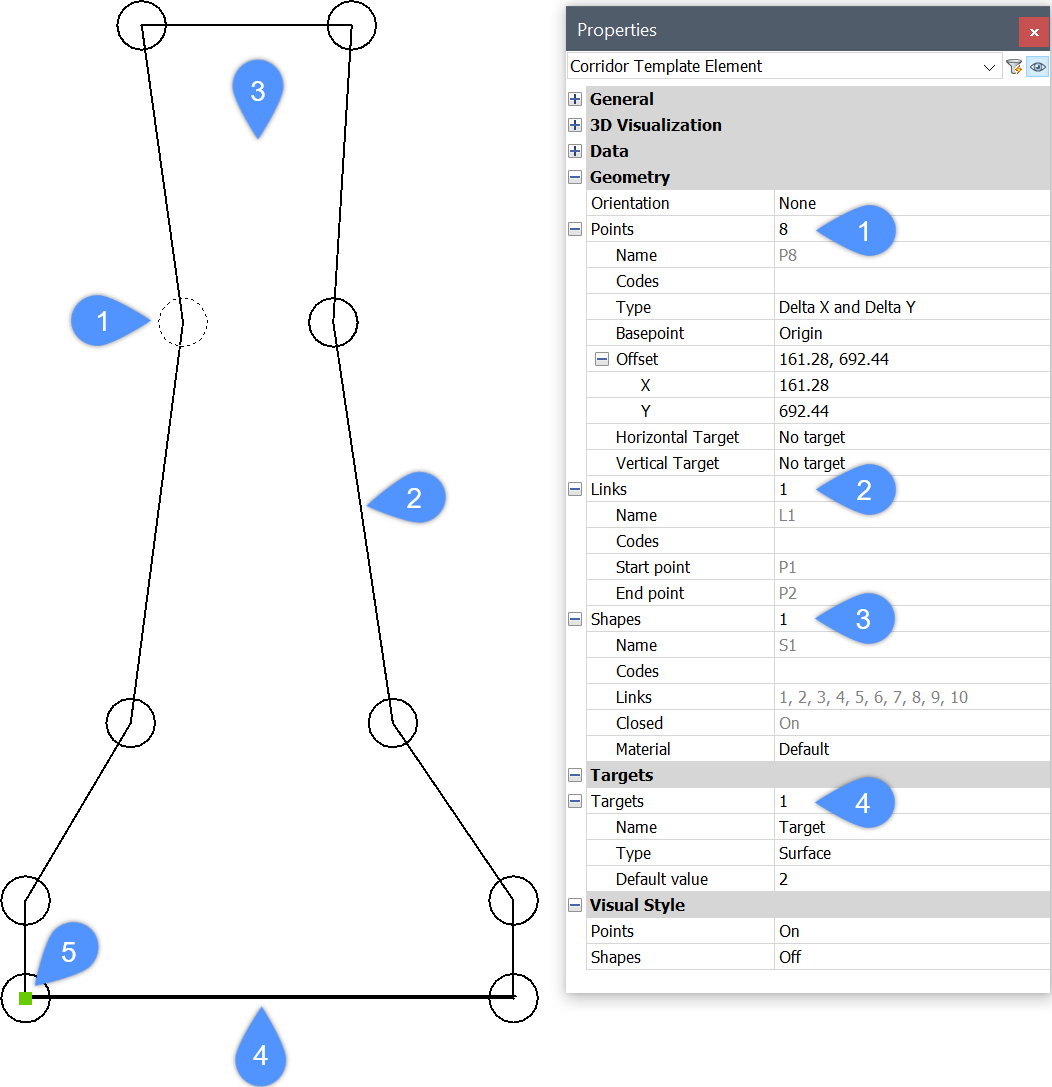
Optionen im Befehl
- Punkte hinzufügen
- Fügt einen neuen Punkt zu einem bestehenden Vorlageelement hinzu, durch Angabe seiner Position.
- Basispunkt
- Ermöglicht die Angabe eines Basispunktes, relativ, indem die Position des neuen Punktes bestimmt wird. Ein neuer Punkt kann direkt nach dem angegebenen Basispunkt oder als letzter Punkt des ausgewählten Vorlageelements eingefügt werden.
- Nach Index
- Ermöglicht die Eingabe eines Index, der der Komponente des Punktvorlagenelement (Punkt, Verbindung, Form) durch den Index entspricht. Der Index steht für die laufende Nummer der Komponente des Vorlageelements.
Der Punkt P1 hat einen Indexwert von 1, der Punkt P2 einen Indexwert von 2 usw. Die Verbindung L1 hat den Indexwert 1, die Verbindung L2 den Indexwert 2 und so weiter. Das Gleiche gilt für Formen.
- Neue Punkte direkt nach dem Basispunkt hinzufügen?
- Schaltet zwischen Ja oder Nein um.
- Unbestimmter Basispunkt
- Hebt den Basispunkt auf, der für den neuen Punkt auf den Ursprung gesetzt wird.
- Einfügung Index aufheben
- Hebt den Einfügungsindex auf, der auf den letzten Wert für den neuen Punkt gesetzt wird.
Nehmen wir ein Beispiel aus der obigen Abbildung, bei dem das Vorlageelement aus 10 Punkten besteht, die P1 bis P10 benannt sind. Angenommen, wir wollen einen neuen Punkt direkt nach dem angegebenen Basispunkt P5 einfügen. Wenn wir in der Befehlszeile die Option Einfügung Index aufheben wählen, erhält der neue Punkt einen Indexwert von 11, so dass der Name des neuen Punktes P11 lautet. Wenn diese Option nicht ausgewählt ist, erhält der neue Punkt den Indexwert 6 und der Punktname lautet P6. Bestehende Punkte ab P6 werden neu indiziert und umbenannt.
- einfügen Vorher
- Fügt einen neuen Punkt vor einem angegebenen Punkt ein.
Wird dem Vorlageelement vor dem bestehenden Punkt P5 ein neuer Punkt hinzugefügt, erhält der neue Punkt einen Indexwert von 5 und den Namen P5. Der bestehende Punkt wird neu indiziert und in P6 umbenannt.
Verbindungen zwischen bestehenden Punkten und einem neu hinzugefügten Punkt werden nicht automatisch erstellt, so dass diese Punkte neu verbunden werden müssen.
- einfügen Danach
- Fügt einen neuen Punkt nach einem angegebenen Punkt ein. Der Index eines neu hinzugefügten Punktes ist eine Einheit höher als der Index des gewählten Punktes.
Wird dem Vorlageelement nach dem bestehenden Punkt P5 ein neuer Punkt hinzugefügt, erhält der neue Punkt einen Indexwert von 6 und den Namen P6. Vorhandene Punkte ab P6 werden neu indiziert und umbenannt.
Verbindungen zwischen bestehenden Punkten und einem neu hinzugefügten Punkt werden nicht automatisch erstellt, so dass diese Punkte neu verbunden werden müssen.
- Punkte entfernen
- Entfernt den Punkt des Vorlageelements durch Anklicken oder durch Eingabe eines Indexes. Die übrigen Punkte werden nach der Bearbeitung entsprechend neu indiziert.
- Verbindung hinzufügen
- Erzeugt eine Verbindung zwischen ausgewählten Punkten.
- Verbindung entfernen
- Entfernt die Verbindung des Vorlageelements durch Anklicken oder durch Eingabe eines Indexes. Die übrigen Verbindungen werden nach der Bearbeitung entsprechend neu indiziert.
- Form hinzufügen
- Erzeugt Formen aus Vorlageelementverbindungen.
Formen bestimmen die Geometrie der Querschnitts-Elemente. Sie können aus einer einzelnen Vorlagenelementverkbindung oder aus mehreren Verbindungen, die ein geschlossenes Polygon bilden, erstellt werden. Für eine realistische Darstellung des Profilkörpers weisen wir den Formen im Panel "Eigenschaften" Materialien zu.
- Form entfernen
- Entfernt die Form des Vorlageelements durch Anklicken oder durch Eingabe eines Indexes. Die übrigen Formen werden nach der Bearbeitung entsprechend neu indiziert.
- Ziel hinzufügen
- Ermöglicht die Erstellung von Oberflächen, Horizontal und Vertikal Zielen.
Wenn die Geometrie eines einzelnen Profilkörpers einer bestimmten Oberfläche, einem horizontalen oder einem vertikalen Objekt folgen muss, wird ein Ziel erstellt und dem entsprechenden Punkt des Profilkörpers hinzugefügt.
- Ziel entfernen
- Entfernt das Ziel eines Vorlageelements, indem es angeklickt oder ein Index eingegeben wird.

